Овај чланак је водич корак по корак о томе како да инсталирате Орацле Инстант Цлиент за Тоад за Орацле.
Како инсталирати Орацле Инстант Цлиент за Тоад за Орацле
Да бисте инсталирали Орацле Инстант Цлиент за Тоад за Орацле, пратите следеће кораке:
- Преузмите Орацле Инстант Цлиент Зип датотеку.
- Инсталирајте и конфигуришите Орацле Инстант Цлиент.
- Потврдите инсталацију у Тоад-у.
- Направите нову везу.
Корак 1: Преузмите Орацле Инстант Цлиент Зип датотеку
Да бисте инсталирали Орацле Инстант Цлиент потребна је зип датотека, која се може преузети навигацијом до Орацле-а Тренутна преузимања клијената страна. Ова страница вам омогућава да преузмете „ Орацле Инстант Цлиент ” на основу вашег оперативног система. За овај пост, „ Инстант клијент за Мицрософт Виндовс (к64) ” је изабрано:
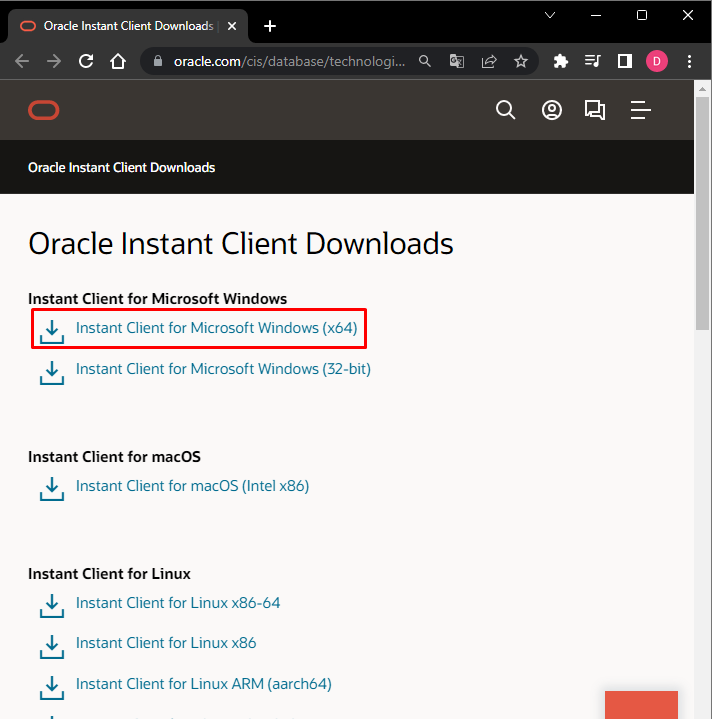
Изаберите верзију и преузмите зип датотеку у складу са тим. За овај пост датотека је „ инстантцлиент-басиц-виндовс.к64-21.9.0.0.0дбру.зип ”:
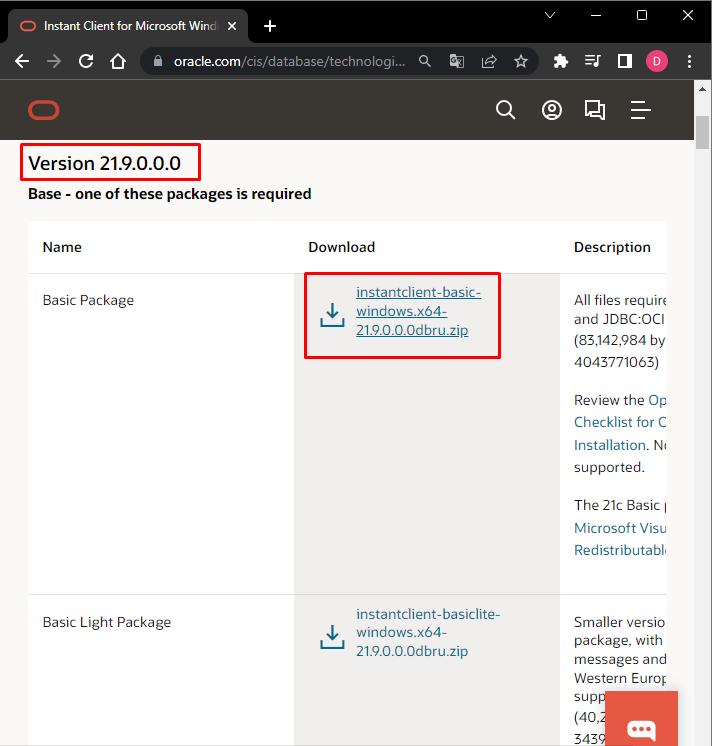
Корак 2: Инсталирајте и конфигуришите Орацле Инстант Цлиент
Након успешног преузимања, идите у директоријум за преузимање и распакујте датотеку:
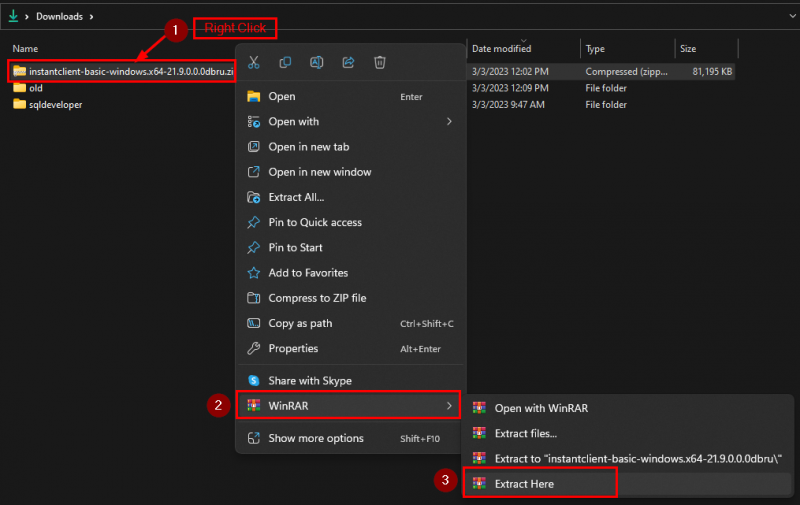
Преместимо ову екстраховану фасциклу у Виндовс директоријум ( Ц ), па га исећи одавде:
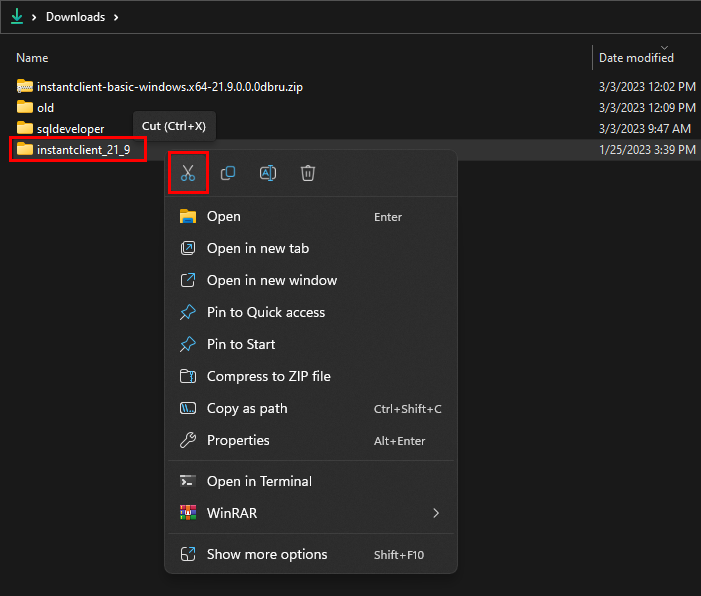
Налепите у Виндовс ( Ц ) директоријум:
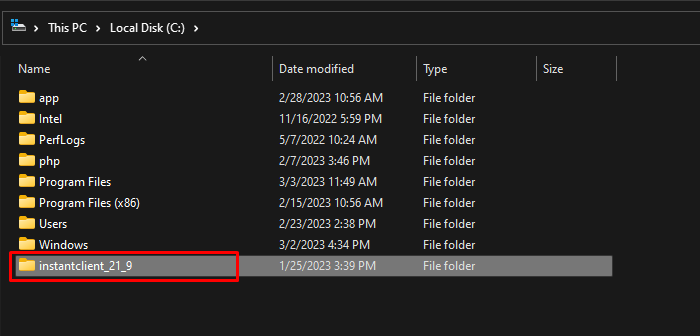
Идите у директоријум инстант клијента и копирајте путању овог директоријума, јер за инсталацију путању треба додати у променљиву системског окружења:
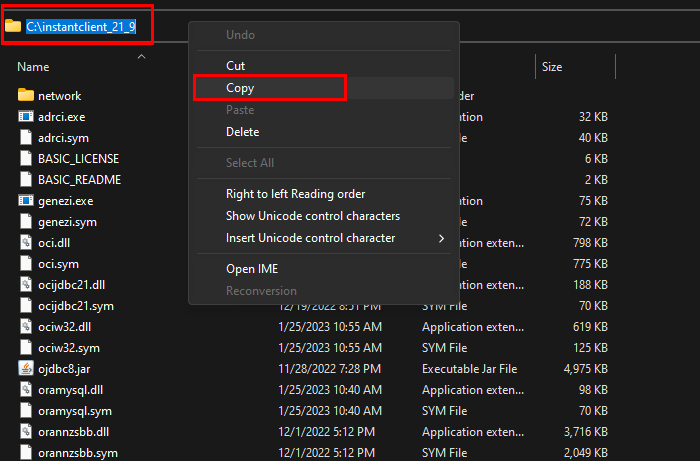
Притисните дугме Виндовс, откуцајте Системско окружење , и кликните на отвори:
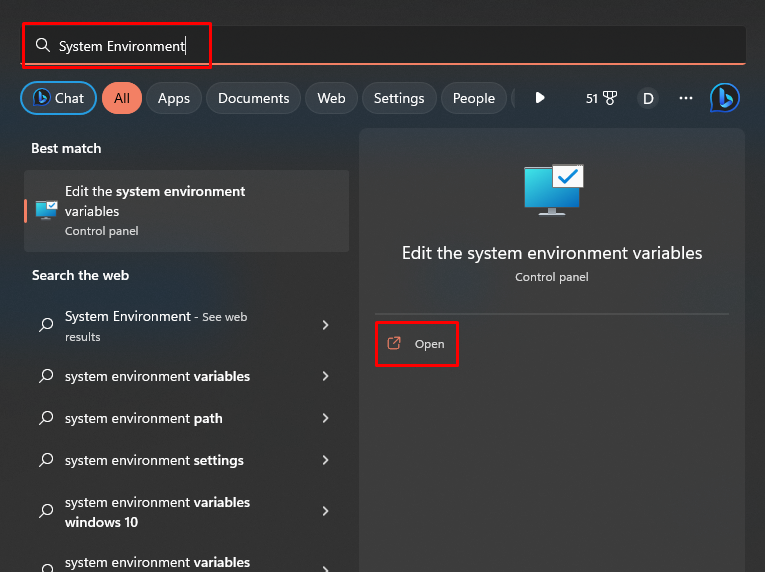
Тхе Системска својства отвориће се екран, а затим кликните на „ Променљиве окружења… ” дугме:

Изаберите ' Пут ” у „ Системске варијабле “ и кликните на „ Уредити ” дугме за додавање путање Орацле Инстант Цлиент-а:
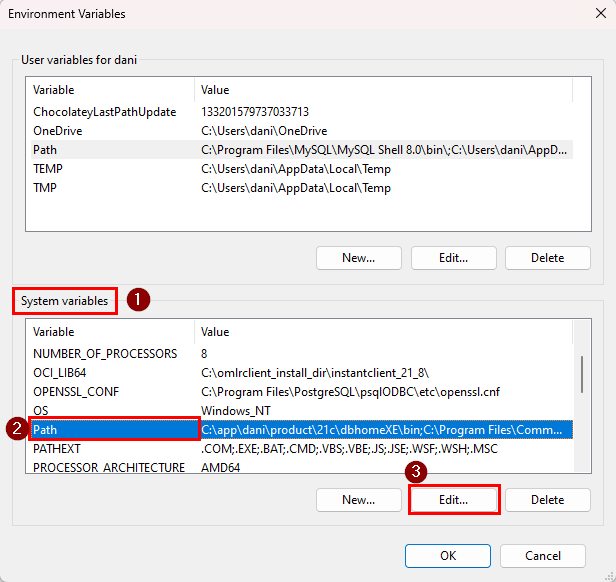
Кликните на ' Нова ”, налепите копирану путању (инстант клијент) и кликните на „ У реду ”:

Кликните на ' У реду ” да бисте затворили прозор „Променљиве окружења”:
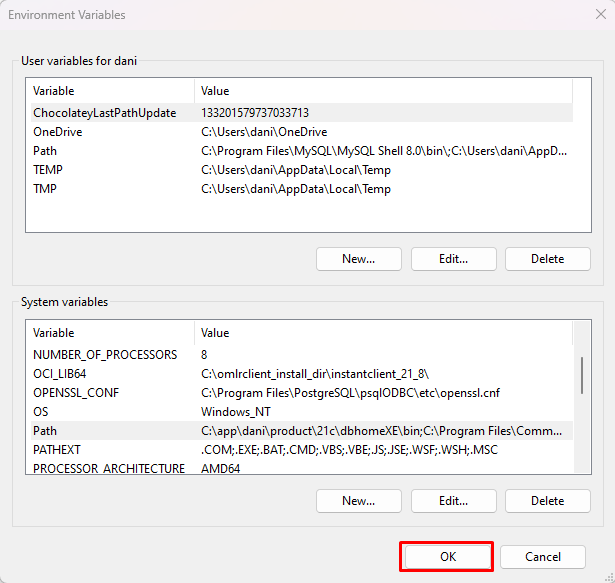
Корак 3: Потврдите инсталацију у Тоад-у
Да бисте потврдили инсталацију Орацле Инстант Цлиент-а у Тоад-у, притисните прозоре 🪟 дугме, тип Жаба за Орацле, и кликните на отвори:
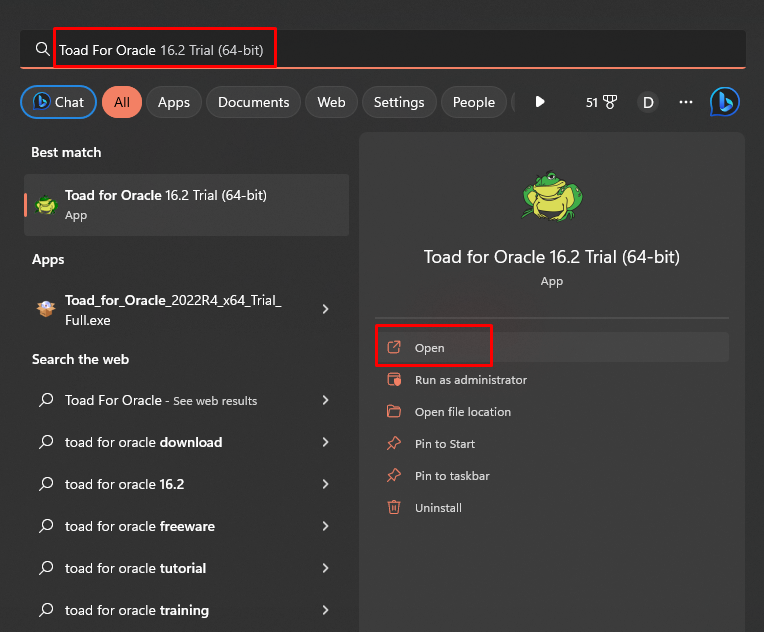
Као резултат, појавиће се следећи екран:

Алтернативно, тхе Нова веза екран се може отворити кликом на Нова веза у Седница мени:
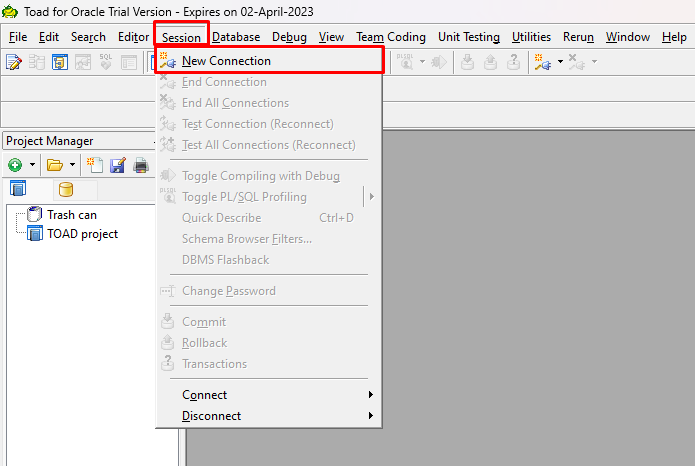
На екрану за пријаву идите на опцију „Директно“, а затим идите на падајући мени Инсталирани клијенти. Присуство опције инстант клијента потврђује инсталацију Орацле Инстант Цлиент-а за Тоад:
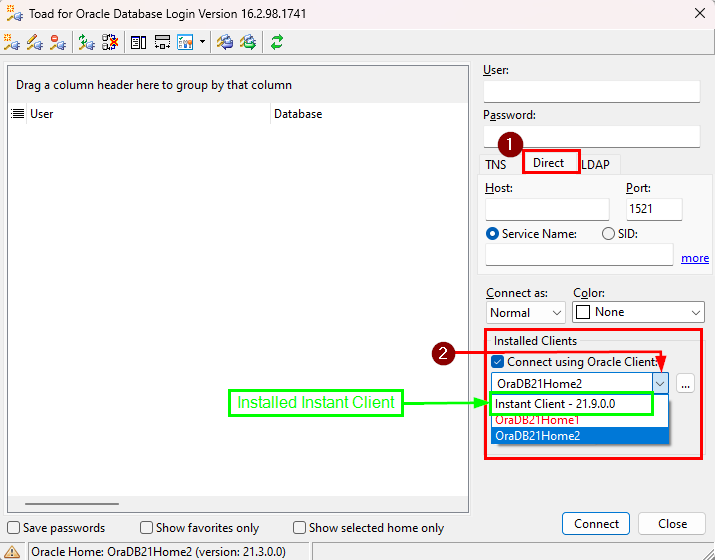
Корак 4: Креирајте везу користећи Орацле Инстант Цлиент
Да бисте успоставили нову везу, откуцајте Корисничко име , Лозинка, и Име домаћина . Након тога, изаберите СИД , погодан боја , а затим изаберите Инстант Цлиент у инсталиране клијенте опција. На крају, кликните на Повежите се дугме за креирање нове везе:
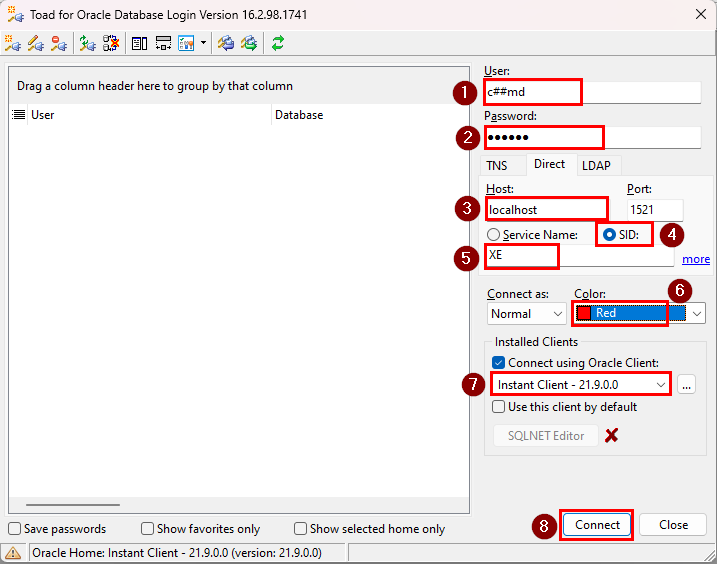
Следећи екран је показао да је веза успостављена:
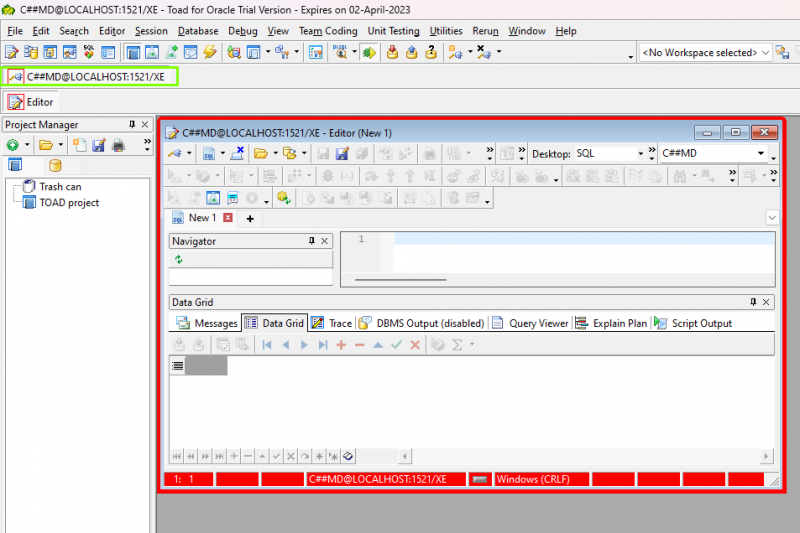
Овако можете да инсталирате Орацле Инстант Цлиент за Тоад за Орацле.
Закључак
Да бисте инсталирали Орацле Инстант Цлиент за Тоад за Орацле, потребан је Инстант Цлиент који се може преузети са Орацле-овог званичног веб-сајта. Након тога, распакујте га, а затим исеците и налепите екстраховану датотеку у Ц директоријум. Да бисте довршили инсталацију и конфигурацију Орацле инстант клијента, подесите променљиву Енвиронмент. Након тога успоставите нову везу тако што ћете изабрати Орацле инстант клијент у Тоад за Орацле. Овај Орацле пост представља практичан водич за инсталирање Орацле Инстант Цлиент-а за Тоад за Орацле.